6 nejlepších programů pro správu písem pro Mac v roce 2022 (recenze)
Výběr správného písma je nezbytný pro vytváření působivého obsahu. Jak ale najít preferovaný font, když jich máte tisíce? Nebojte se – existuje efektivní řešení! Ať už jste návrhář, webový vývojář nebo jen nadšenec, software pro správu písem vám může pomoci uspořádat písma, se kterými pracujete.
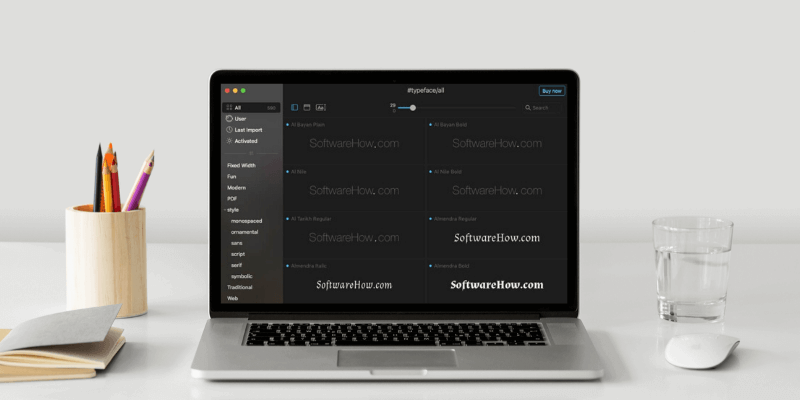
Pojďme se rychle podívat na nejlepší možnosti v našem seznamu nejlepších správců písem pro Mac.
Písmo je naše nejlepší volba. To není překvapující, protože tato aplikace je vhodná pro každého. Obsahuje spoustu funkcí a udržuje všechna písma organizovaná v různých kategoriích a složkách. Aplikace také poskytuje jedinečnou funkci porovnávání písma po písmu, která vám umožňuje překrývat jedno písmo přes druhé. Pokud jde o uživatelské rozhraní, Typeface také vyniká nad konkurenty svým minimalistickým designem a plynulým tokem mezi nabídkami.
FontBase je jediný bezplatný správce písem pro různé platformy v tomto seznamu, který má všechny potřebné funkce, aby mohl snadno konkurovat placeným prémiovým alternativám. Jeho intuitivní rozhraní bylo navrženo tak, aby uživatelům pomohlo rychle vybrat správné písmo ve správný čas. Kromě standardní sady funkcí poskytuje FontBase bezproblémovou organizaci písem. Umožňuje uživatelům přetáhnout písma kliknutím a zobrazit náhled několika příkladů najednou. Na druhou stranu jsou některé pokročilé funkce omezeny na FontBase Pro. Přesto je to dobrá hodnota.
WordMark.it je nástroj založený na prohlížeči, který nabízí bezplatný přístup k vaší sbírce písem. Chcete-li vidět, jak váš text vypadá s vašimi písmy, zadejte slovo nebo frázi do velké textové oblasti na webu a stiskněte Enter na klávesnici. WordMark.it vyhledává na pevném disku uživatelů všechna písma a umožňuje procházením výsledků vybrat nejlepší možnosti. Je to tak jednoduché! Tento nástroj je perfektní volbou pro nováčky v designu nebo příležitostné uživatele.
Obsah
Co je Správce písem?
Správce písem je aplikace, která vám umožňuje organizovat a spravovat všechna písma nainstalovaná v počítači. Práce s velkým množstvím písem bez tohoto nástroje může představovat spoustu problémů.
I když vytváříte jednoduchý plakát nebo akademickou prezentaci, na zvoleném písmu záleží. Představte si, že děláte několik projektů a pro každý z nich potřebujete okamžitě najít perfektní písmo. Zde se obzvláště hodí snadno použitelný správce písem – budete moci rychle získat, co potřebujete, aniž byste ztráceli čas hledáním každého z nich v počítači.
Kromě ochrany systémových písem před náhodným smazáním dokáže nejlepší správce písem také vyhledávat, prohlížet, třídit a přejmenovávat písma a také opravovat nebo odinstalovat poškozená.
Když používáte písma bez správce písem, obvykle se zkopírují do vaší systémové složky písem. Uložení spousty významných i zřídka používaných písem v něm vede k dlouhé době načítání aplikací (InDesign, Illustrator, Photoshop) a chybám ve výkonu systému.
Na správci písem je vynikající to, že je navržen pro udržení stability systému. Může aktivovat/deaktivovat písmo nebo skupinu písem ručně nebo automaticky pouze v případě potřeby, bez plýtvání systémovými prostředky.
Ve výchozím nastavení má macOS vlastní aplikaci pro správu písem — písmo Book. Je to docela základní a má omezenou sadu funkcí.
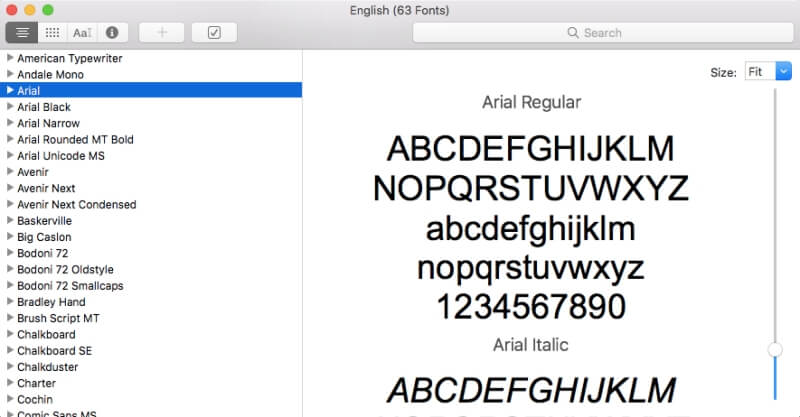
Pokud máte rozsáhlou sbírku a používáte mnoho písem denně, budete jistě potřebovat pokročilejší nástroj. Ukážeme, proč byste měli zvážit použití nástrojů pro správu písem a sdílet nejlepší možnosti pro Mac dostupné na trhu.
Začněme!
Jak jsme testovali tyto správce písem pro Mac
Nejlepší správce písem pro Mac by měl mít několik funkcí, aby byl váš pracovní postup rychlý a efektivní. Výběr dokonalého nástroje vám dává příležitost věnovat čas tomu, co je opravdu důležité – vaší práci a kreativitě. K testování těchto aplikací pro správu písem jsem použil MacBook Air a věnoval jsem pozornost následujícím kritériím:
Uživatelské rozhraní
Intuitivní a minimalistické rozhraní je to, co hledáme. Vzhledem k tomu, že budete používat aplikaci pro správu písem ke správě mnoha písem, měli byste být schopni okamžitě najít to, které potřebujete.
Nejlepší software vám musí umožnit přizpůsobení možností zobrazení, aby byl váš uživatelský zážitek co nejplynulejší. Mělo by vám například umožnit vybrat si, kolik písem se zobrazí, abyste se na každé podívali podrobněji – a naopak.
Uživatelsky přívětivé rozhraní také musí výrazně usnadnit náhled a porovnávání písma po písmu a také poskytuje některé další výhody, díky nimž se práce s písmy stává napínavou hrou, nikoli bolestivým procesem.
Organizační vlastnosti
Není nad to mít svou rozsáhlou sbírku písem dobře organizovanou, že? Chcete-li zachovat uspořádání všech písem, která používáte, měl by vám dobrý správce písem umožnit vytvářet skupiny, kategorie a/nebo štítky. Pomocí něj byste měli být schopni aktivovat a deaktivovat písma, filtrovat je, jak chcete, třídit, tisknout, exportovat a další pomocí několika kliknutí.
Integrace s cloudovými platformami
Podpora cloudových služeb, jako je Dropbox, Google Drive a SkyFonts, vám pomůže zkopírovat sbírku písem do každého zařízení, které používáte, a také ji sdílet s ostatními. Integrace softwaru třetích stran je užitečná funkce, zejména pro týmy a agentury.
Cenová dostupnost
Jsme přesvědčeni, že cena softwaru musí být přiměřená ve srovnání s funkcemi, které nabízí. Pokud aplikace není zdarma, měla by vám poskytnout bezplatnou zkušební verzi, kterou si před zakoupením můžete vyzkoušet.
Nejlepší správce písem pro Mac: Vítězové
Nejlepší volba: Typ písma 2
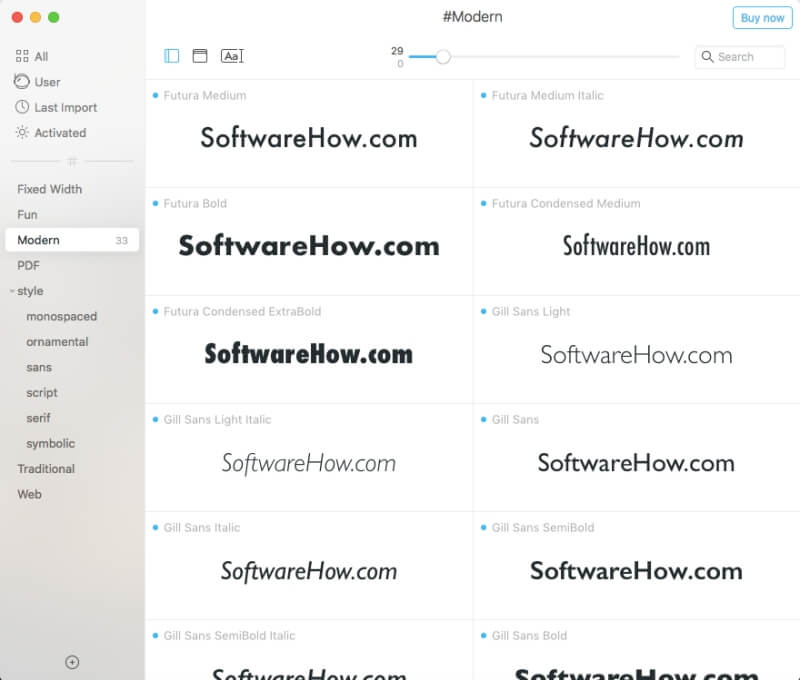
Ať už jste profesionální designér se silným zázemím nebo jen začátečník, Písmo má funkce, které skvěle fungují pro každého. Bez ohledu na to, jak rozsáhlá je vaše sbírka písem, tato aplikace vám ji umožní efektivně uspořádat a funguje bez závad.
Typeface 2 jako krásně navržený správce písem s minimalistickým rozhraním umožňuje plynulé a zábavné procházení vašich písem. K dispozici je také oko uklidňující a stylové noční téma, které vám umožňuje zobrazit náhled písem ve tmě.
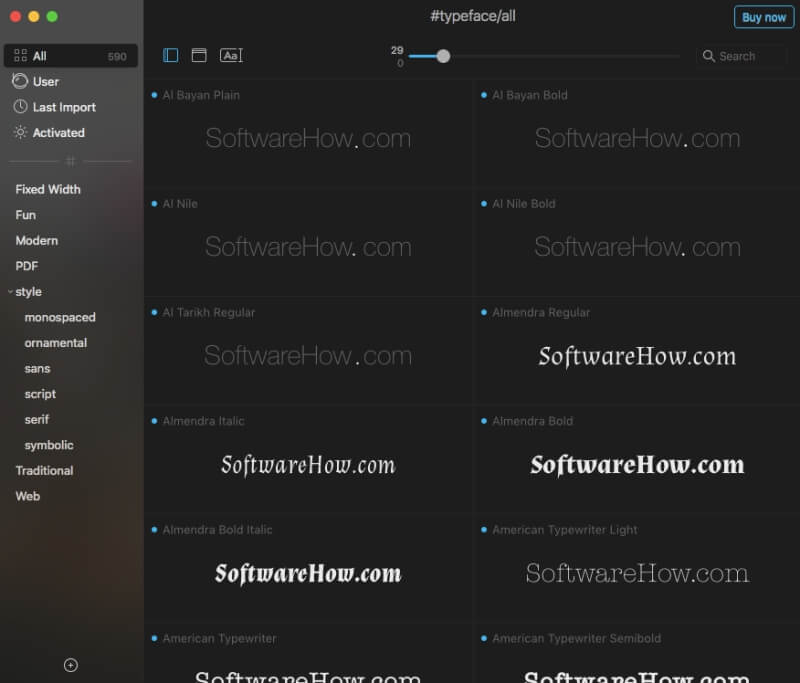
Jak vidíte, rozhraní je rozděleno na dvě strany – levou stranu pro uspořádání písem a pravou stranu pro živý náhled. V závislosti na stylu flexibilní systém označování kategorizuje všechna importovaná písma do složek jako Modern, Fun, Traditional, Web atd. Samozřejmě můžete také přidávat nové značky sami.
Možnosti zobrazení lze také snadno přizpůsobit. Můžete se rozhodnout, kolik písem se zobrazí na stránce, upravit velikost každého písma a zadat slovo nebo frázi, jejíž náhled chcete zobrazit. Poslední funkce je zvláště výhodná, když hledáte ideální písmo pro branding nebo logo.
Našli jste dokonalé písmo? Klikněte na něj a Typeface 2 vám zobrazí seznam znaků a podrobné informace, jako je podpora jazyků a další specifikace.
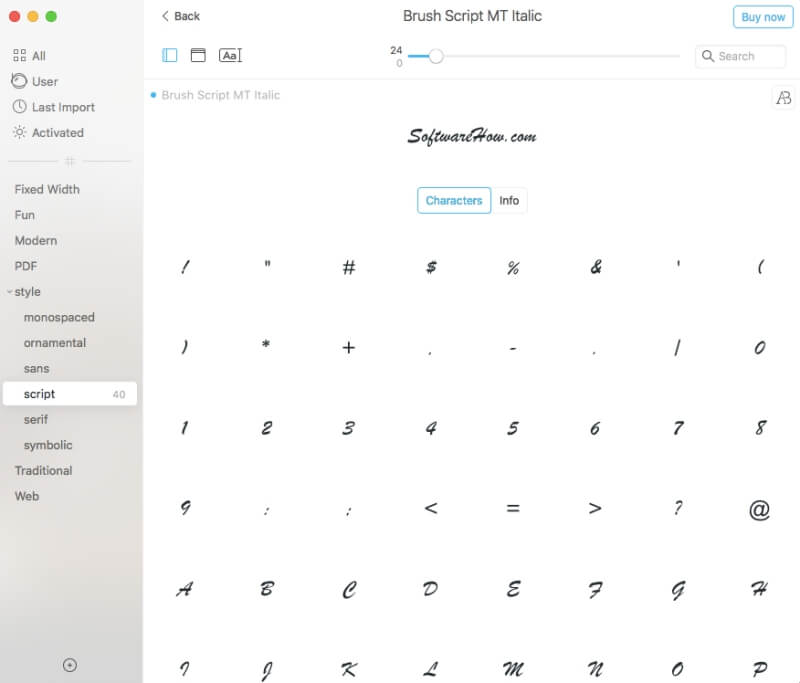
Jak jsme řekli, Typeface 2 vám umožňuje rozdělit sbírku písem do kategorií nebo značek. Tato funkce se hodí, když pracujete v týmu a potřebujete rychle exportovat sadu písem požadovaných pro konkrétní projekt nebo chcete vytvořit záložní kopii. Aplikace může také vytvořit PDF z vašich ručně vybraných písem, abyste je mohli ukázat klientům nebo si je vytisknout pro referenci.
A co import nových písem? Tento snadno použitelný správce písem je vždy připraven rozšířit vaši knihovnu o bezplatná písma z katalogu písem Google a Adobe Fonts a také stáhnout konkrétní písma z webu. Všechna importovaná písma lze aktivovat nebo deaktivovat ručně a automaticky.
Snad nejlepší funkcí v Typeface 2 je živé porovnání písem. S jeho pomocí uvidíte i ty nejmenší rozdíly umístěním jednoho písma přes druhé. Když to vyzkoušíte, vypadá to takto:
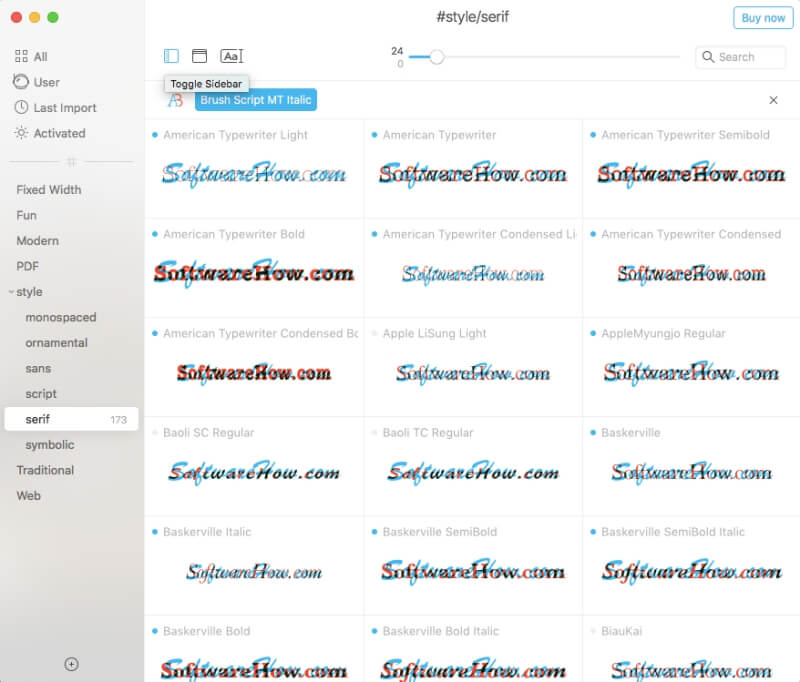
Typeface je aktuálně k dispozici pouze pro Mac a vyžaduje macOS 10.11 nebo vyšší. Aplikace stojí 19.99 $ Mac App Store nebo je zdarma se zapnutým předplatným Setapp s několika stovkami dalších komerčních aplikací pro Mac. Cena je zcela spravedlivá ve srovnání s působivou sadou funkcí, kterou získáte. Vždy si však můžete vyzkoušet bezplatnou 15denní zkušební verzi, než učiníte konečné rozhodnutí o nákupu.
Nejlepší bezplatná možnost: Základ písma
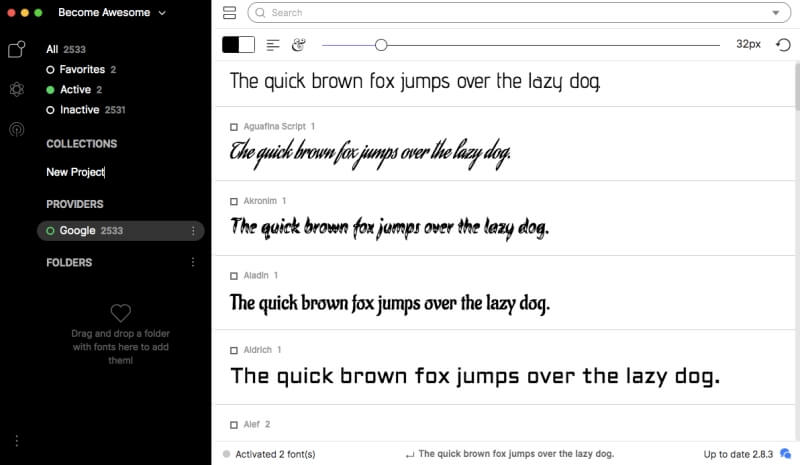
Vytvořeno pro designéry designéry, Základ písma má intuitivní rozhraní, které může snadno používat každý, kdo pracuje s fonty, nejen profesionálové. Ať už máte jen pár písem nebo obrovskou sbírku, aplikace poběží stejně rychle a umožní vám aktivovat/deaktivovat konkrétní písma potřebná pro konkrétní projekt jediným kliknutím.
Rozhraní FontBase je tak jednoduché, jak jen může být. Na levém postranním panelu najdete různé kategorie, kolekce, složky a další filtry. Vpravo je seznam písem s náhledy.
Tento organizér písem ponechává dostatek prostoru pro přizpůsobení — můžete změnit velikost písma a regulovat, kolik možností se zobrazí na stránce. Můžete si také vybrat preferovanou barvu pro písma i pozadí, což je skvělé pro zobrazení toho, jak bude vaše písmo vypadat v projektu.
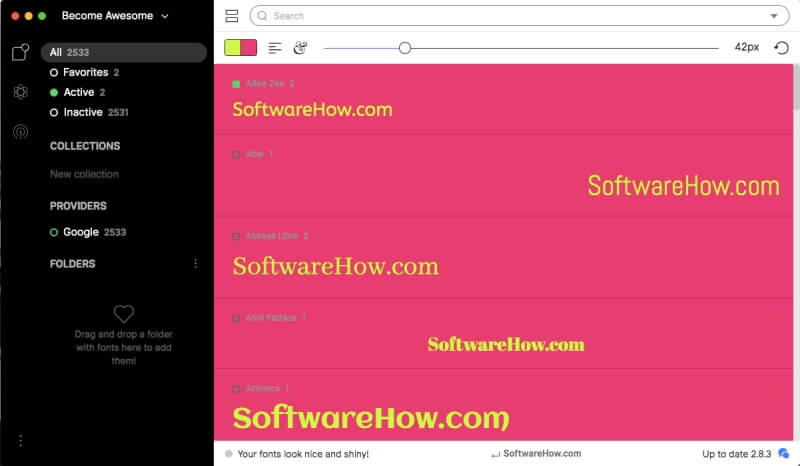
Stačí kliknout na písmo, které se vám líbí, a zobrazí se vám stránka s ukázkou se styly, jednotlivými glyfy a záložkou vodopádu (různé velikosti písma na jedné stránce). Přestože je FontBase bezplatná aplikace, nabízí některé placené funkce omezené na verzi Pro a zobrazení Glyphs je jednou z nich. Chcete-li zobrazit všechny glyfy, musíte si zakoupit předplatné další sady funkcí FontBase.
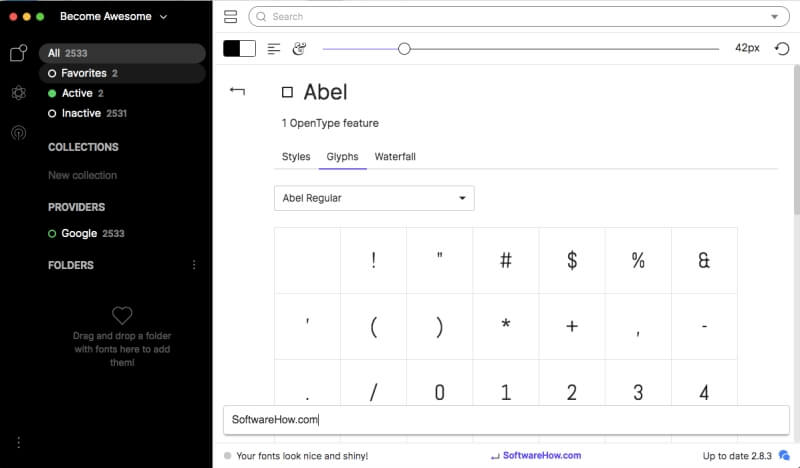
Co se týče importu písem, FontBase odvádí skvělou práci. Chcete-li je začít používat, přetáhněte složku (s podsložkami nebo bez nich) s písmy do aplikace nebo je zkopírujte do kořenové složky programu v počítači. Všechna písma přidaná do aplikace jsou neaktivní. Chcete-li písmo aktivovat, klikněte na šedý kroužek na levé straně jeho názvu. Po zavření správce písem se všechna písma automaticky deaktivují.
FontBase běží hladce, pokud jde o podporu Google Fonts. Písma můžete také synchronizovat na více počítačích přesunutím kořenové složky aplikace do Dropboxu nebo Disku Google.
Pokaždé, když otevřete správce písem, vyzve vás, abyste se stali úžasnými. Úžasná je řada předplatitelských plánů – měsíční, roční nebo navždy, která ke standardní bezplatné sadě přidává některé pokročilé funkce. Měsíční předplatné stojí pouze 3 dolary měsíčně, takže si můžete vyzkoušet a rozhodnout, zda potřebujete tyto „úžasné funkce“, nebo vám stačí ty bezplatné.
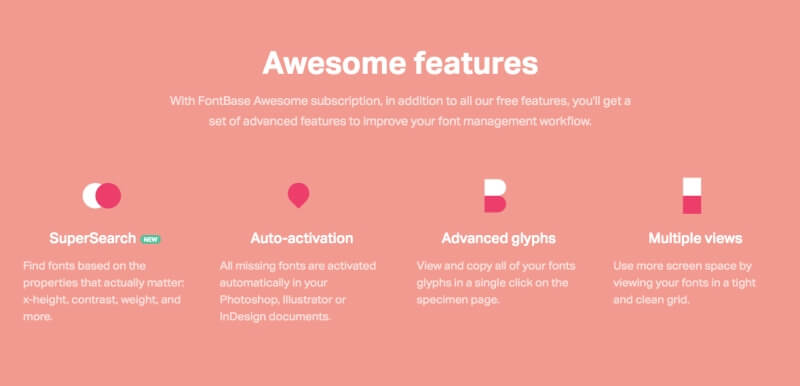
Jak jsme řekli, tento přední organizátor je k dispozici pro Mac, Windows a Linux zdarma. Přesto má snadno použitelné rozhraní a všechny funkce, které musíte mít, aby poskytoval kvalitní uživatelský zážitek. Ve srovnání s Typeface 2 má FontBase omezené možnosti zobrazení, ale je k dispozici zdarma a mnoha uživatelům stačí.
Nejlepší pro příležitostné uživatele: WordMark.it
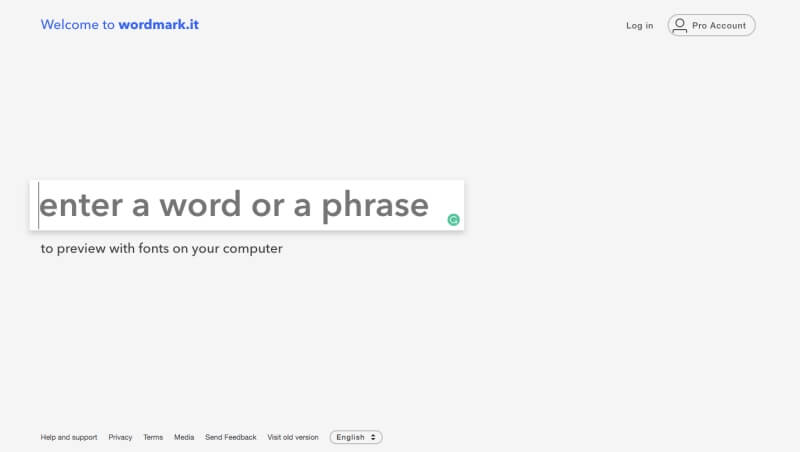
Pokud jste jen příležitostný uživatel, který hledá lehký nástroj pro porovnání písem ve vaší knihovně, pak na základě prohlížeče wordmark.it nepochybně stojí za shlédnutí. Umožňuje vám zobrazit náhled textu ve fontech nainstalovaných ve vašem počítači v prohlížeči pouhými několika kliknutími.
Chcete-li vidět, jak text vypadá s vašimi fonty, musíte do speciálního pole zadat slovo, frázi nebo dokonce odstavec. Webová aplikace vám okamžitě ukáže, jak váš text vypadá s různými fonty. Můžete procházet příklady, vybrat několik z nich a porovnat, abyste vybrali ten nejlepší.
Aplikace automaticky upraví velikost písma na základě délky vašeho zadání. Nicméně, můžete zvětšit a zmenšit velikost pomocí tlačítek plus a minus v nabídce vlevo nahoře, pokud to není pohodlná velikost zobrazení.

Ve srovnání s dříve zmíněnými aplikacemi Wordmark.it postrádá některé hlavní funkce, jako je aktivace/deaktivace písem. Ve skutečnosti je sada bezplatných funkcí tohoto nástroje značně omezená. Chcete-li například odemknout podporu Google Fonts, značkování, tmavý režim a další užitečné funkce, musíte si koupit Wordmark.it Pro za 2 $ měsíčně nebo zaplatit 24 $ za roční předplatné.
Přesto je Wordmark.it rychlý a snadno použitelný nástroj s jednoduchým rozhraním, který vám pomůže zkontrolovat vaše systémová písma bez stahování dalšího softwaru. Proč to tedy nezkusit, pokud nepotřebujete plnohodnotného správce písem?
Nejlepší správce písem pro Mac: Soutěž
RightFont 5
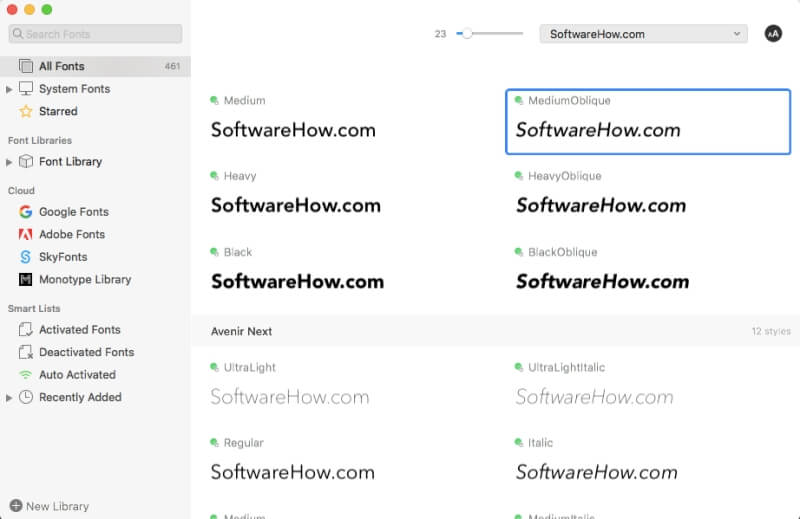
RightFont 5 je jedním z největších konkurentů Typeface díky své úžasné sadě funkcí. Aplikace však nemá tak intuitivní rozhraní, které brání snadnému přístupu k náhledu písma. I po přepracování vypadá nejnovější verze RightFont ve srovnání s výše zmíněnými správci písem příliš zjednodušeně.
RightFont 5, navržený především pro profesionální designéry a týmy, může být pro začátečníky příliš komplikovaný. Zkušení uživatelé však tuto pokročilou aplikaci využijí na maximum. Tento nástroj vytváří cenné zkušenosti se správou písem. Pomáhá snadno synchronizovat, instalovat a organizovat systémová písma a také písma Google Fonts, Adobe Typekit, SkyFonts a Monotype Library.
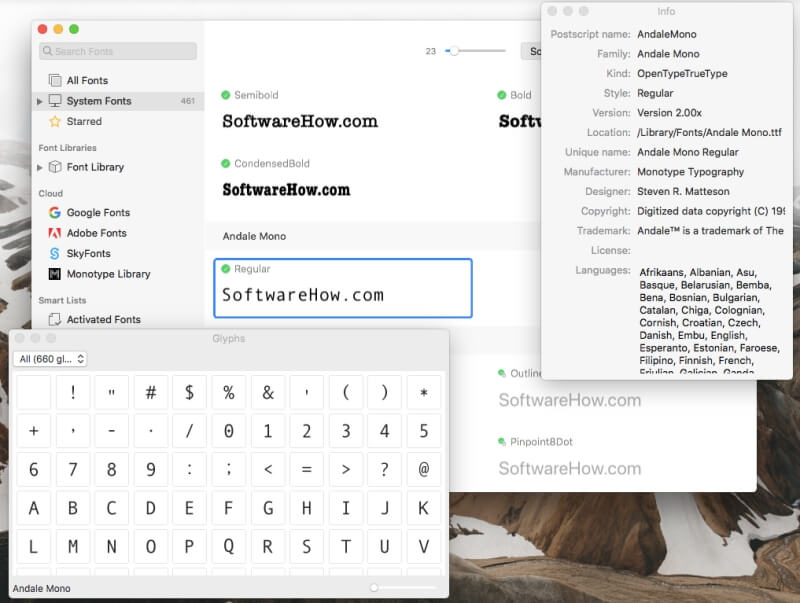
RightFont 5 vám umožní synchronizovat vaši knihovnu písem a sdílet ji se svým týmem přes Dropbox, iCloud, Google Drive a další cloudové služby. Takže pokud jde o efektivní spolupráci písem, aplikace je perfektní volbou pro interní i vzdálené týmy návrhářů pracující na stejném projektu.
RightFont 5 je k dispozici za cenu za zařízení 40 USD s 15denní plně funkční bezplatnou zkušební verzí. Pokud chcete koupit licenci pro svůj tým, musíte zaplatit 32-36 $, v závislosti na počtu zařízení.
Kufr Fusion
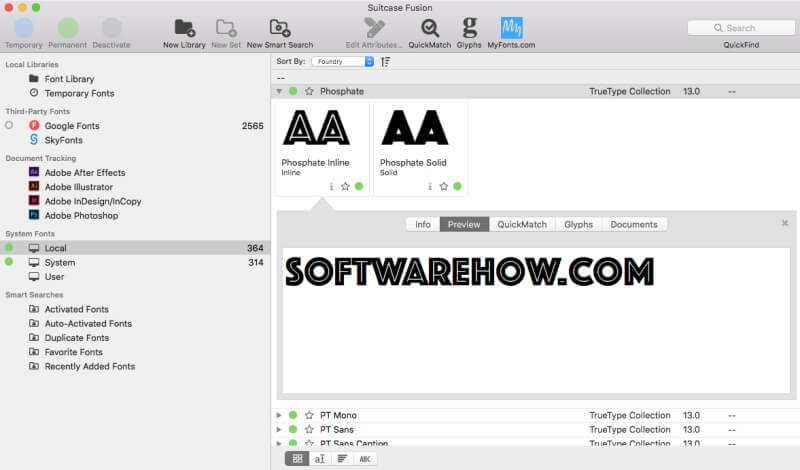
Vyvinuto společností Extensis, Kufr Fusion je vylepšený správce písem pro organizaci, vyhledávání, prohlížení a používání písem v rámci vašeho pracovního postupu. Zatímco naše nejlepší volba Typeface 2 je pro každého, Suitcase Fusion funguje nejlépe pro profesionální designéry a vývojáře, kteří hledají pokročilejší funkce a integraci třetích stran.
Aplikace nemá nejvíce minimalistické a intuitivní rozhraní ve srovnání s ostatními možnostmi na našem seznamu. Poskytuje však podrobný náhled písma a udržuje vše docela organizované.
Zásuvné moduly Suitcase Fusion jsou k dispozici pro nástroje jako Photoshop, Adobe Illustrator, InDesign a After Effect. Správce může snadno synchronizovat vaši sbírku písem prostřednictvím cloudu a zpřístupnit ji napříč zařízeními. K dispozici je také FontDoctor, nástroj zaměřený na detekci a opravu poškození písma.
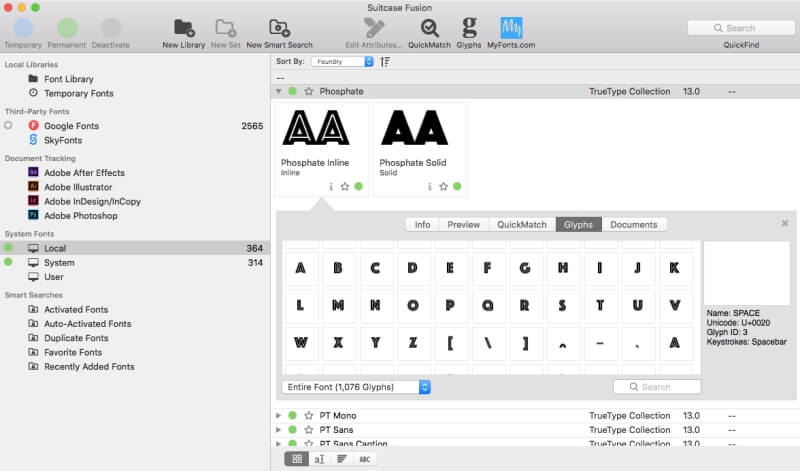
Správce písem nabízí 15denní bezplatnou zkušební verzi, ale proces stahování je poměrně složitý. Chcete-li získat odkaz ke stažení na webu Extensis, musíte se zaregistrovat nebo přihlásit, pokud již máte účet. Suitcase Fusion má cenu 119.95 $, což se může zdát vysoké, zejména pro nováčky. I tak to ale stojí za vyzkoušení. Pokud to chcete vyzkoušet, použijte plně funkční bezplatnou zkušební verzi.
Font Explorer X Pro
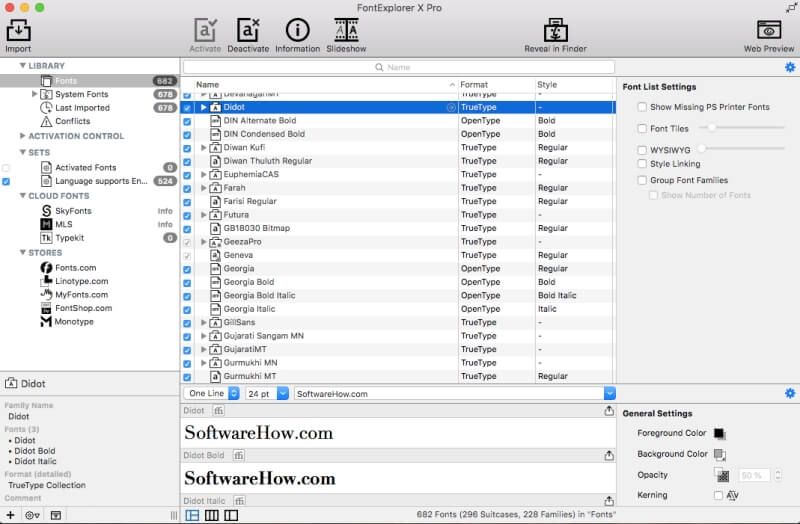
Zatímco rozhraní aplikace vypadá docela oldschoolově, Font Explorer X Pro zůstává jedinečnou aplikací s bohatou sadou podnikově orientovaných funkcí. Je to plně vybavený správce písem s organizací písem podle sad a automatickou aktivací/deaktivací písem. Aplikace je dokonale integrována do macOS s optimalizací Retina Display a podporou Spotlight.
Font Explorer X Pro se zaměřuje především na metadata písem. Poskytuje podrobné informace o každém písmu, seznam znaků, přizpůsobený náhled a dokonce i vyrovnání párů.
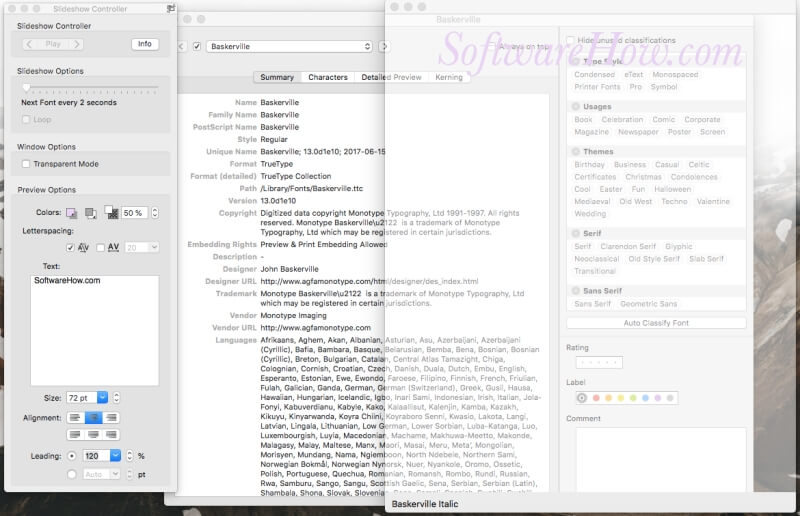
Aplikace je k dispozici za 99 USD všem novým zákazníkům. Přesto je možné vyzkoušet 30denní bezplatnou zkušební verzi. Upozorňujeme, že ke stažení je nutná předchozí registrace. Je těžké rozhodnout, zda by jednotlivému návrháři prospělo používání Font Exploreru, ale pokud hledáte nástroj na úrovni agentury pro Mac, určitě stojí za vaši pozornost.
Závěrečné myšlenky
Pokud jde o správce písem, existují aplikace, které vyhovují každému vkusu. Doufáme, že vám náš seznam pomůže vybrat tu nejlepší možnost, která urychlí váš pracovní postup a splní všechny vaše profesionální potřeby. Takže až budete mít příště příliš mnoho písem, o které se nemusíte starat, vyberte si jednu z těchto aplikací a spravujte svou sbírku co nejefektivněji.
Vyzkoušeli jste jinou aplikaci, která stojí za to, aby byla uvedena v této recenzi aplikace správce písem pro Mac? Dejte nám vědět v komentářích níže!
poslední články